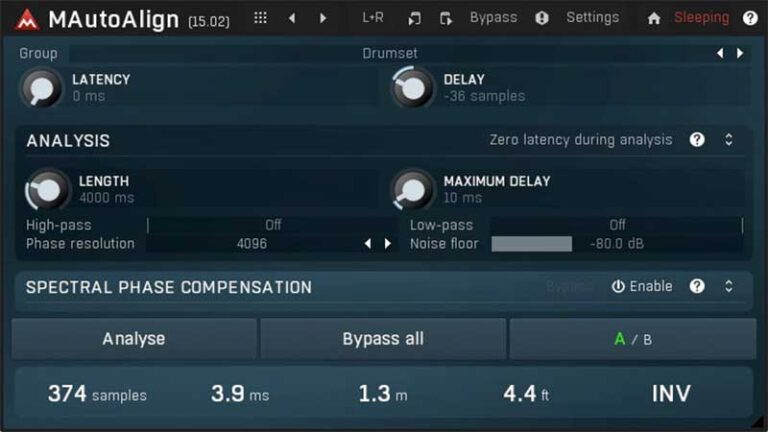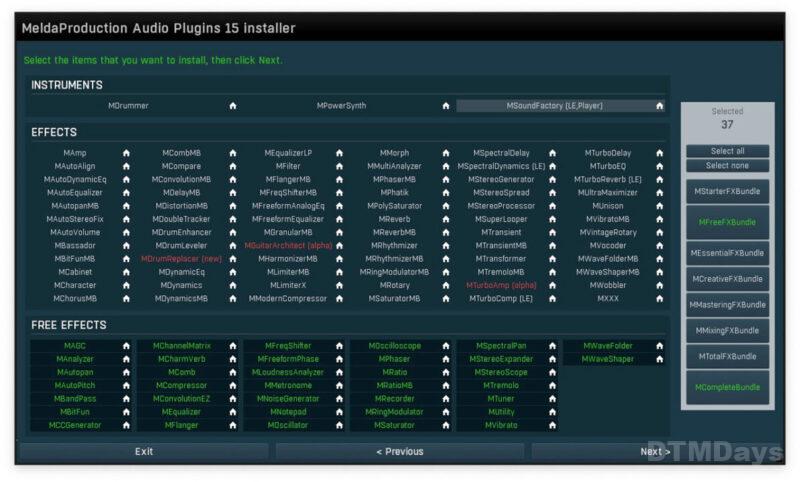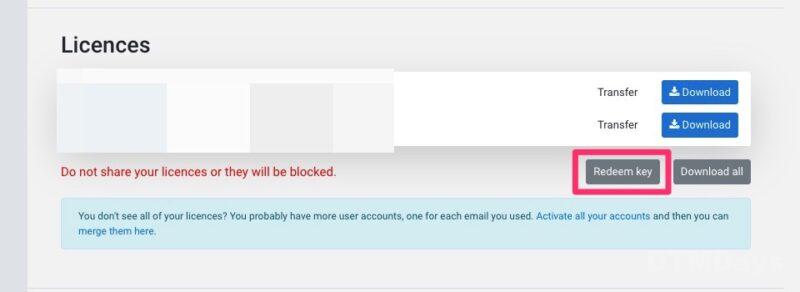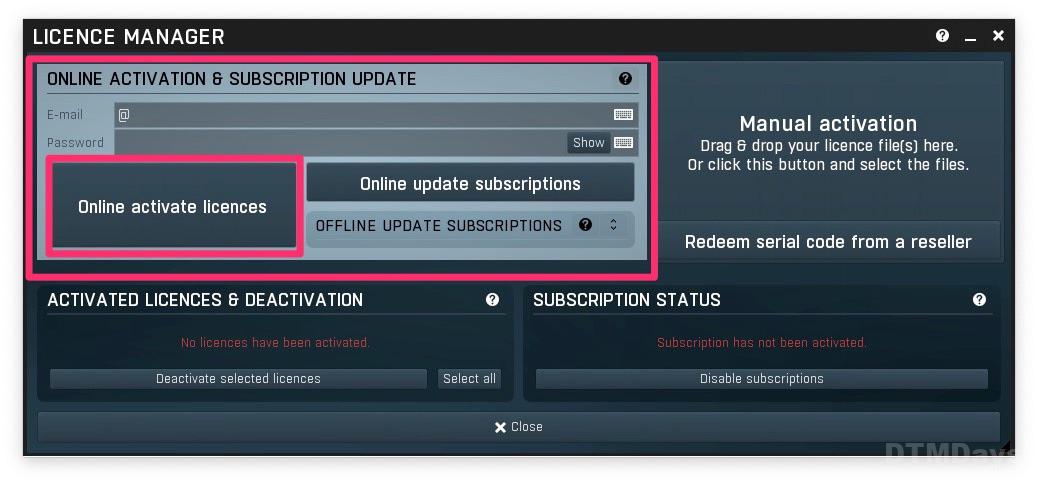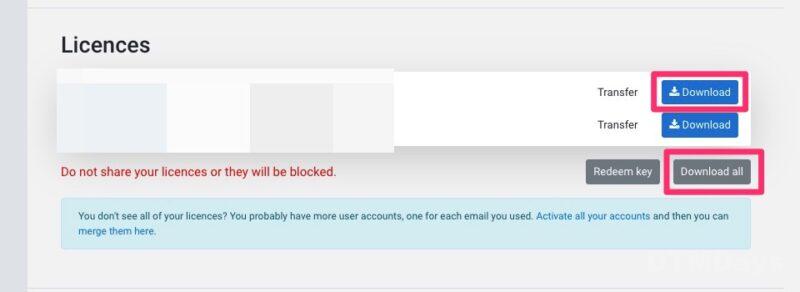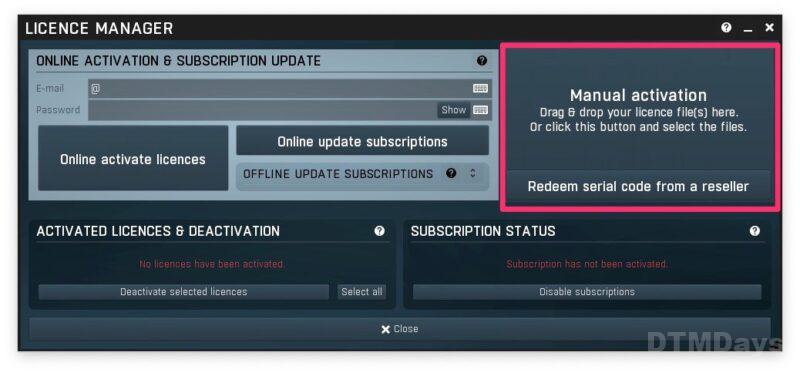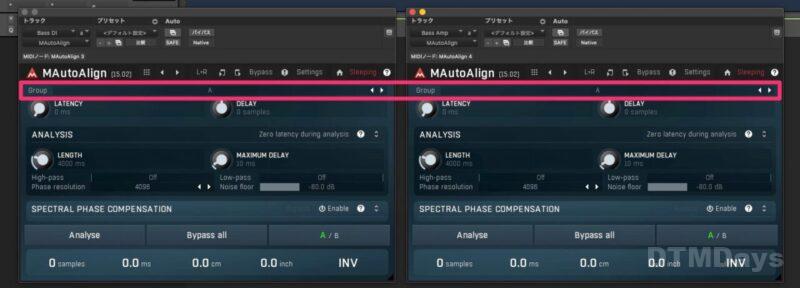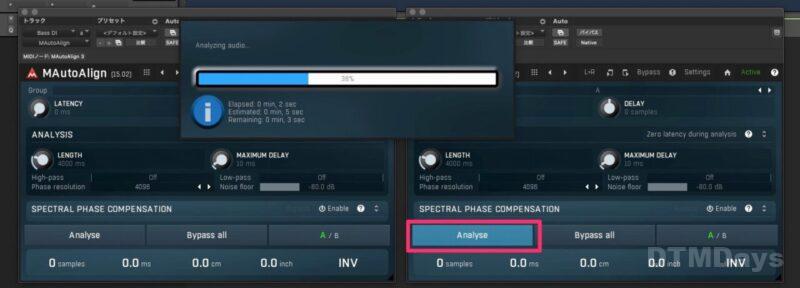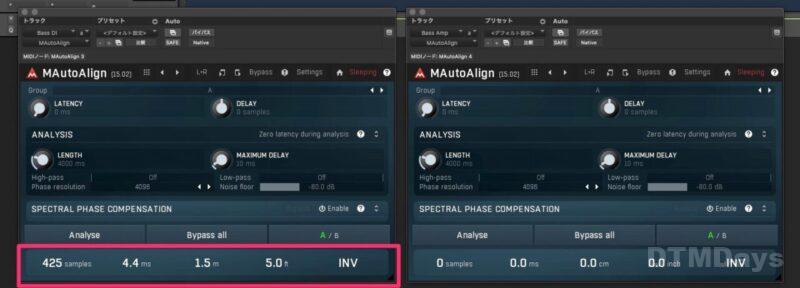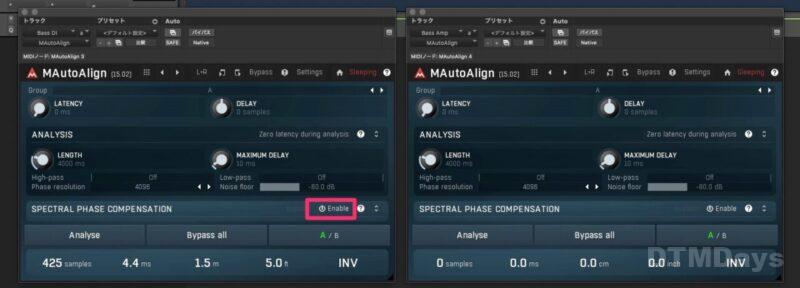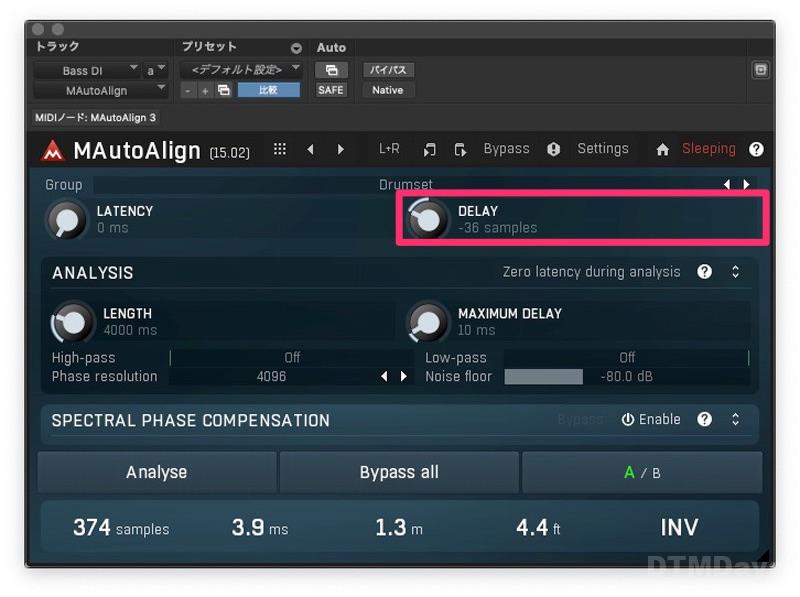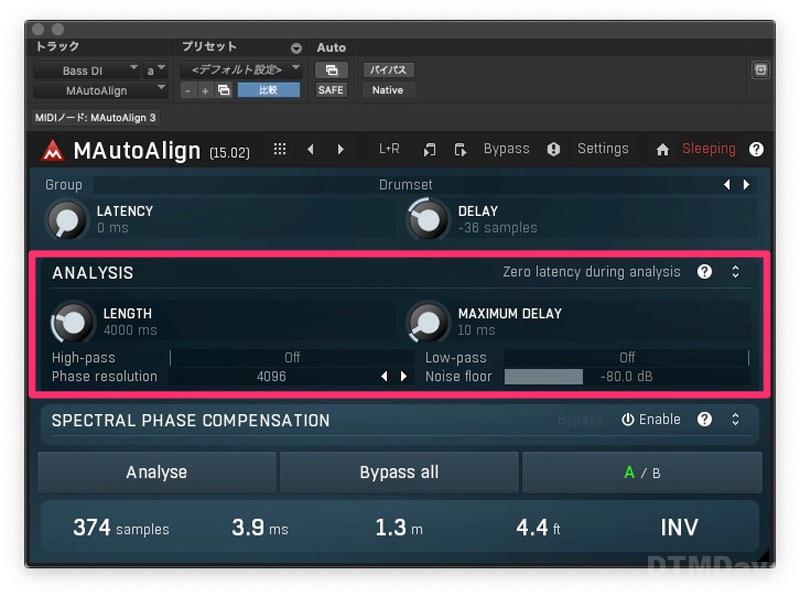Table of Contents
複数のマイクを使ってレコーディングされた素材などは、フェイズキャンセルと呼ばれる位相がズレて打ち消し合い、音のパンチが失われる問題が発生することがあります。MAutoAlignを使えば自動で位相問題を解決してくれます。
MeldaProduction →
PLUGIN BOUTIQUE →
ADSR →
PluginFox →
MAutoAlignとは
MAutoAlign は、位相のズレによって起こるフェイズキャンセルを自動的に検出し、修正してくれるユニークなツールです。MAutoAlignを使えば簡単に素早く位相問題を解決することができます。
インストール
すべてのMeldaProductionツールはMAudioPluginsからインストールします。
インストーラーにすべてのツールが入っているので必要なものを選んでインストールします。
アクティベーション
MeldaProductionのRedeemページから購入した製品をアカウントに登録します。
RedeemページはMeldaProduction > My Account > My LicencesページLicences部分のRedeem Keyから飛べます。
アカウントに製品が登録できたら、プラグインを起動して認証します。
プラグインからSettings > Licence Managerを開きます。
認証方法はアカウントにログインしてオンラインで認証するか、ライセンスファイルを読み込むかの二通りです。
オンライン認証は、ONLINE ACTIVATION & SUBSCRIPTION UPDATEからMeldaProductionのアカウントのメールアドレスとパスワードを入力して、Online activate licences を押します。
ライセンスファイルを読み込む方法は、ライセンスファイルをMeldaProduction > My Account > My LicencesページLicences部分のDownloadからダウンロードし、Manual activation部分にドラッグ&ドロップします。
MAutoAlignの使い方
MAutoAlignは、トラックを解析して自動で位相を調節するので、位相を合わせる2つのトラックにインサートします。
インサート位置は、素材をそのまま解析できる一番上か、EQによって位相が変化したものを修正できるようにEQの後など、好みで選ぶことができます。
今回はBass DIとBass Ampに使ってみます。拡大してみると明らかにズレていることが解ります。
1. 両方のトラックにMAutoAlignをインサートしたらGroupを合わせます。
2. トラックを再生してからAnalyseを押すと、解析が始まります。
3. 解析が終わると自動的に結果が反映されるので、あとは再生するだけです。
4. SPECTRAL PHASE COMPENSATIONをON/OFFで聴き比べてみます。レイテンシーは増えますが、素材によっては、より良い結果が得られます。
MAutoAlignの詳細設定
MAutoAlignは、位相を自動で修正してくれますが、結果が気に入らない場合は手動でも調節することができます。
Analyseの結果をDELAYで微調整することができます。
または、Analyseに使う素材を調節できます。
- LENGTH : 分析時間の長さを調節します。
- MAXIMUM DELAY : 結果の最長タイムを設定します。
- High-pass, Low-pass, Noise floor : 分析に使う信号からいらない音を除きます。
- Phase resolution : SPECTRAL PHASE COMPENSATIONの分析と処理に使うブロックサイズを設定します。数字が高くなるほどレイテンシーが増加しますが、高品質になります。
まとめ
MAutoAlignは、使い方を覚えると簡単に素早く位相を修正してくれる良いツールです。アナライズの調節や、修正結果の微調整もできるようになっているので、このプラグインだけでも位相の問題は対処できます。メインのツールにもなりますし、時短用にサブのツールとして持っておいても良いと思います。是非、試してみてください。
MeldaProduction →
PLUGIN BOUTIQUE →
ADSR →
PluginFox →
おすすめの位相プラグインを厳選してご紹介!詳細は次の記事でチェックしてください。